Evernote アカウントを作成したら、チームのスペースを設定してみましょう。チームメンバーをアカウントに招待し、トレーニング資料を提供する絶好の機会です。
チームを招待してアカウントへの参加を求める
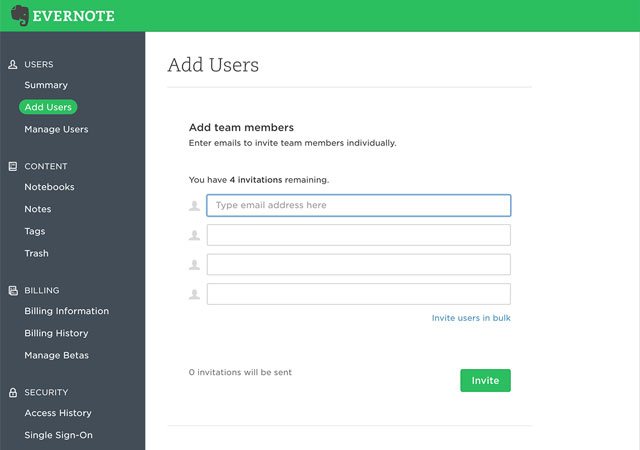
Evernote Teams アカウントへの参加を促す招待状は管理者コンソールから送ります。
- 左側のメニューにあるユーザの追加をクリックします。
- 招待するユーザそれぞれのメールアドレスを入力します。
- 招待状を送信する準備ができたら、招待をクリックします。
Evernote Teams アカウントに参加する方法が記載された招待状がそれぞれにメールで送信されます。
招待状のステータスを確認する
招待状のステータスの確認は、管理コンソールの「ユーザの管理」ページで行います。受信した招待状の受諾を忘れている同僚がいれば、再送信することができます。招待を取り消すこともできます。
研修計画を作成する
招待状を送ったら、メンバーが Evernote の機能やメリットを把握できるように、追加情報を共有しましょう。関連するリンクや資料を共有すると同時に、以下のようなトピックを網羅したトレーニングセッションを計画することをおすすめします。
- チームの共有ワークスペースとして Evernote を利用するにあたっての目標と期待
- 導入の日程とスケジュール
- ワークスペースの設定と命名規則
- 今後のサポートとその他の参考情報
- 「ライブデモ」。たとえば以下のような具体的なシナリオで、Evernote により現在のコミュニケーションやワークフローがいかに向上されるか、順を追って説明します。
活用ガイドやチュートリアル、継続的なサポートを提供する
以下のような資料とサポートを使用して、チームのメンバーが Evernote に関する知識を深める支援をしましょう。
更新